工作中,我常常有這樣的需求:
(1) 借用別人或公用電腦下載檔案來列印或交換。
(2) 在別人或公用的電腦中取得自己想要的電腦。
我的習慣是不想在他人電腦輸入帳號來進行工作,也不想使用 USB 隨身碟來處理檔案,該如何解決這個困擾呢?
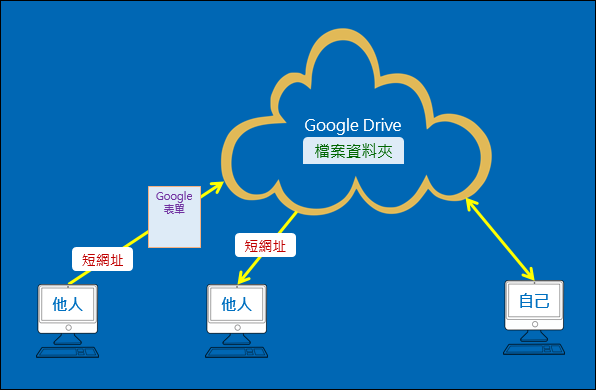
我目前的做法是:
因為我自己的 Google Drive 雲端硬碟有 2T 空間,而學校的 G Suite 帳號也有無限大的空間可用,所以盡量用 Google 雲端硬碟來交換檔案。因此,我用 Google 表單先建立一個搜集(上傳)檔案的表單:
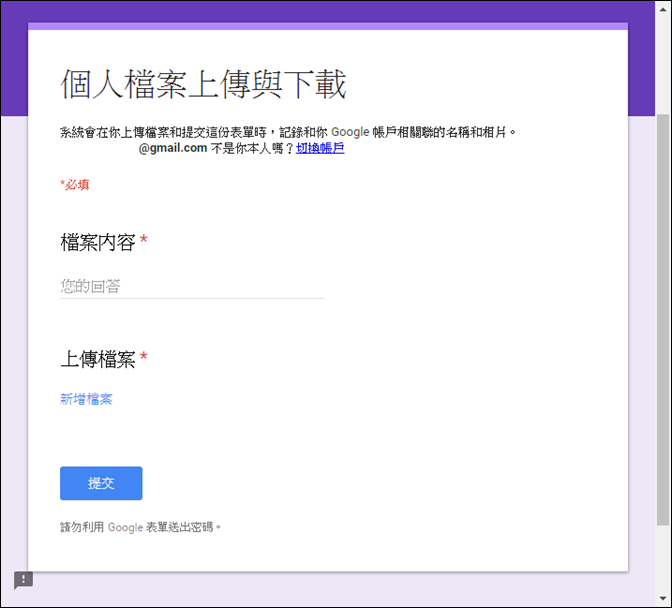
然後,取得 Google 表單存放檔案的資料夾,並且開放權為「知道連結的人均可以檢視」。再將 Google 表單的網址和存放檔案的資料夾的網址,分別取得其短網址。
(如下的示意圖)

之後,當用別人的電腦時:
(1) 使用電腦瀏覽器的無痕模式。
(2) 輸入短網址,利用 Google 表單上傳檔案到雲端硬碟,回到自己的電腦後即可取用。
(3) 輸入短網址,進入 Google 雲端硬碟的資料夾下載想要的檔案。
(4) 關閉瀏覽器。
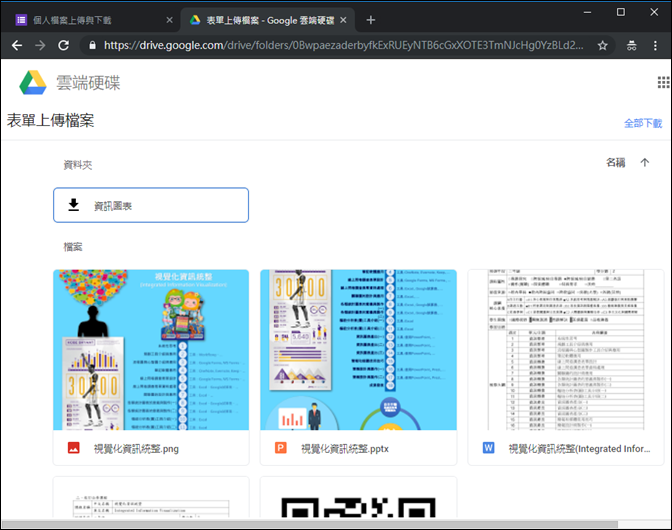
如此,即不用在別人電腦輸入帳號,也不會留下網址。
文章標籤
全站熱搜


 留言列表
留言列表